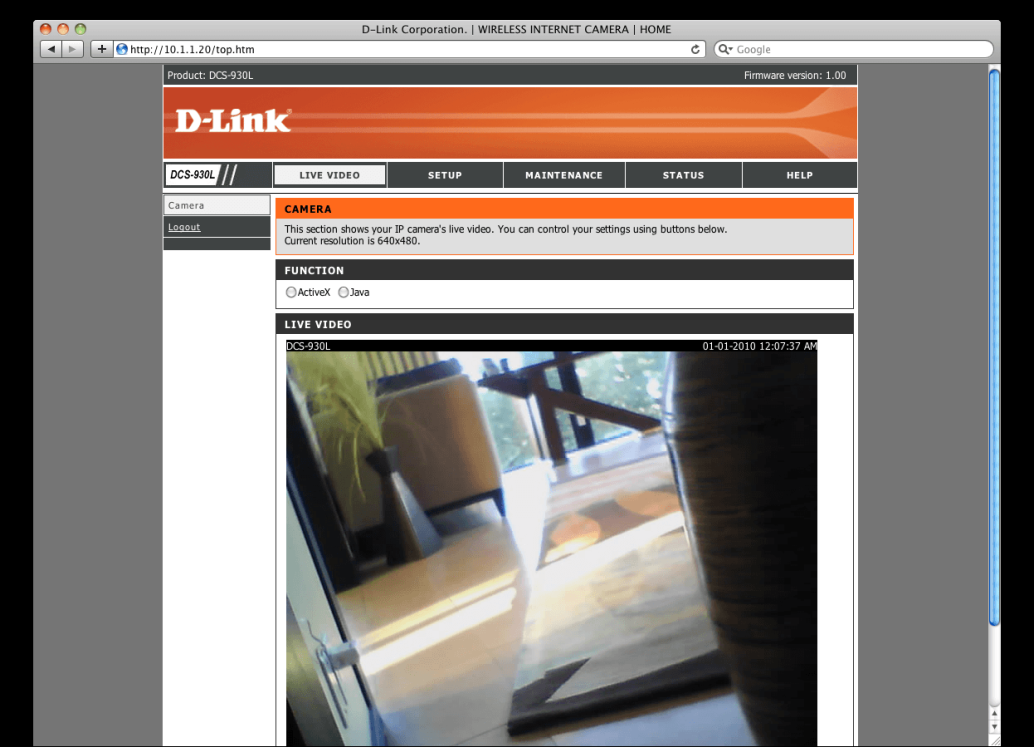Xubuntu – это достаточно популярная система, отличающейся от родительской Ubuntu лишь некоторыми программами и графической оболочкой – XFCE. Про ее настройку сейчас и пойдет речь.
Вообще, существует множество тем, которые подходят под Xubuntu, а сейчас и Ubuntu (по той причине, что ее разработчики окончательно отказались от Unity и перешли на Gnome). Но тем легче и создателям тем – теперь их можно применять на нескольких ОС. Существует три основных источника тем, курсоров и значков. Вот они:
- gnome-look.org;
- xfce-look.org;
- devianart.com.
Итак, перейдем к делу.
Установка тем в Xubuntu
Для начала нужно скачать тему. Делается это в любом из трех предложенных источников. Первый источник обладает самым большим объемом тем, но никто не гарантирует их полную совместимость с XFCE – у меня, например, полностью подошла лишь третья, и то внешний вид отличался от предложенного в скриншоте. Поэтому лучше пользоваться остальными двумя.
Итак, мы скачали тему. К примеру, я возьму X-ARC-White из X-ARC-Collection. Она удобная, быстрая и не занимает много места (для сравнения – если эта тема заняла 4 Мб – в архиве несколько вариаций, то некоторые весят больше 200 Мб). Распакуем наш архив:

Выделите папку с той темой, что вам больше по душе, и распакуйте ее. Делать это нужно в папку /.themes/ (домашний каталог). Просто создайте новую папку, не забыв при распаковке нажать правой кнопкой мыши и выбрать пункт “Показывать скрытые файлы”.
Итак, тема распакована. Теперь необходимо перейти в настройки:
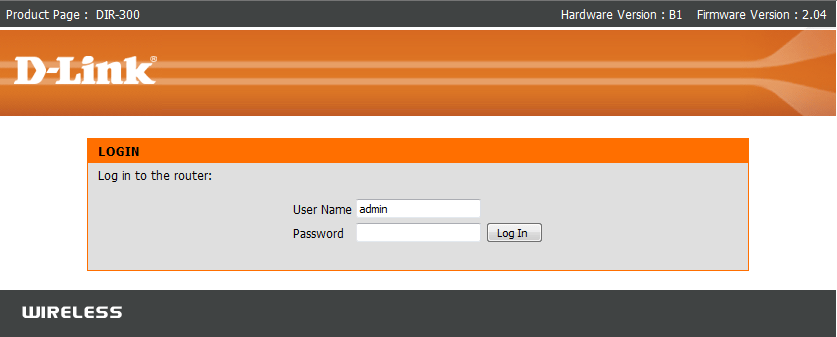
Здесь перейдем в пункт Внешний вид”:
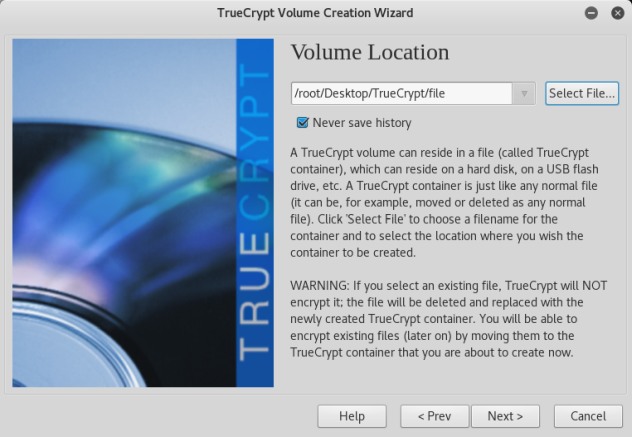
И выберем вожделенную тему:
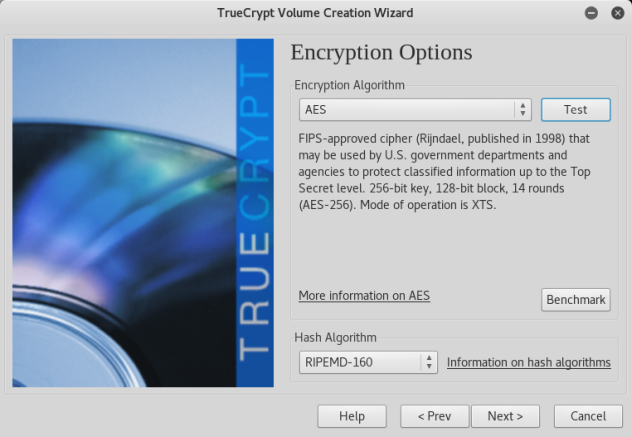
Уже похоже, но не совсем. Теперь надо вернуться в настройки и в “Диспетчере окон” слева снова выбрать эту же тему:
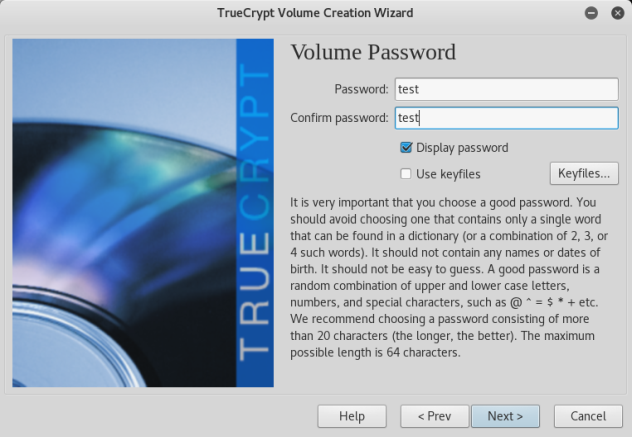
Ну что, похоже?
Установка значков в Xubuntu
Правила просты: снова скачайте тему значков. Я выбрал Flat-Remix – простая и бесплатная тема, к тому же мало весит. Снова дождитесь полной загрузки архива и распакуйте в папку /.themes/ домашнего каталога подходящий вам стиль.
Теперь перейдите в “Настройки”->”Внешний вид” и на вкладке “Значки” выберите скачанную тему.
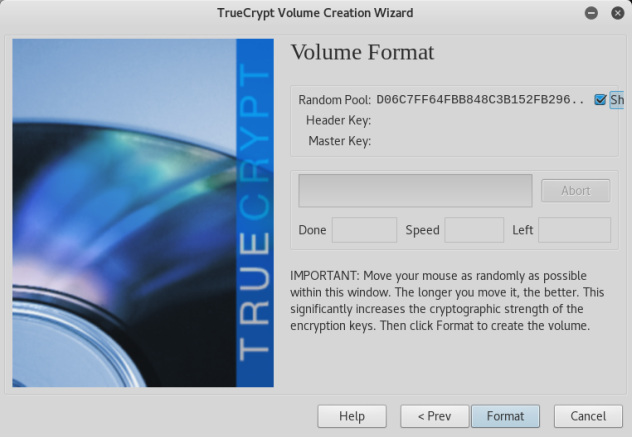
Что скажете, неплохо?
Настройка панели XFCE
По умолчанию у каждого пользователя стоит одна панель – верхняя. На ней есть значок запуска меню Whisker, меню открытых приложений и индикаторы: почта, W-Fi, BlueTooth, и время. Однако хотели бы вы получить такую симпатичную боковую панель? Думаю, да.
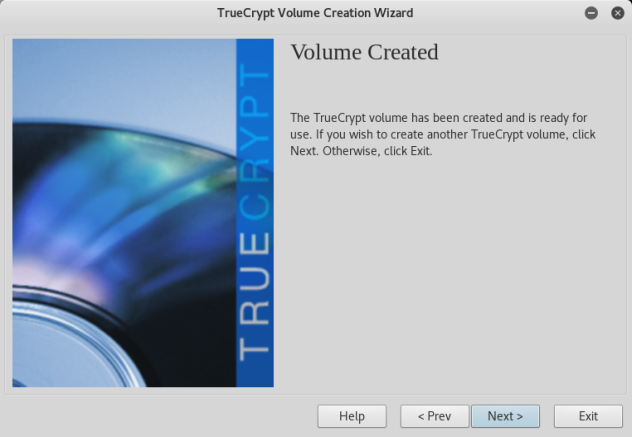
Для того, чтобы редактировать панель, надо перейти в меню “Настройки”->”Панель”.

Здесь можно редактировать абсолютно все: прозрачность, поведение, размеры, скрытие, а главное – элементы. И все делается очень быстро! У меня, к примеру, стоят следующие параметры:
- Режим: боковая панель.
- Закрепить: да.
- Автоматически скрывать панель: никогда.
- Не резервировать место у краев: нет.
- Стиль: нет.
- Альфа-канал: 0%.
- Непрозрачность: при наведении – 100%, стандартная – 80%.
Вот и все!
Заключение
Что бы люди не думали об XFCE – это одна из самых удобных графических оболочек. И настроить ее не стоит труда – час, максимум два – и ваша Xubuntu затмит любую другую систему. А пока наслаждайтесь видами!
Файловый менеджер
Меню Whisker
Mozilla FireFox
Рабочий стол
Терминал